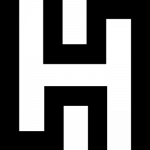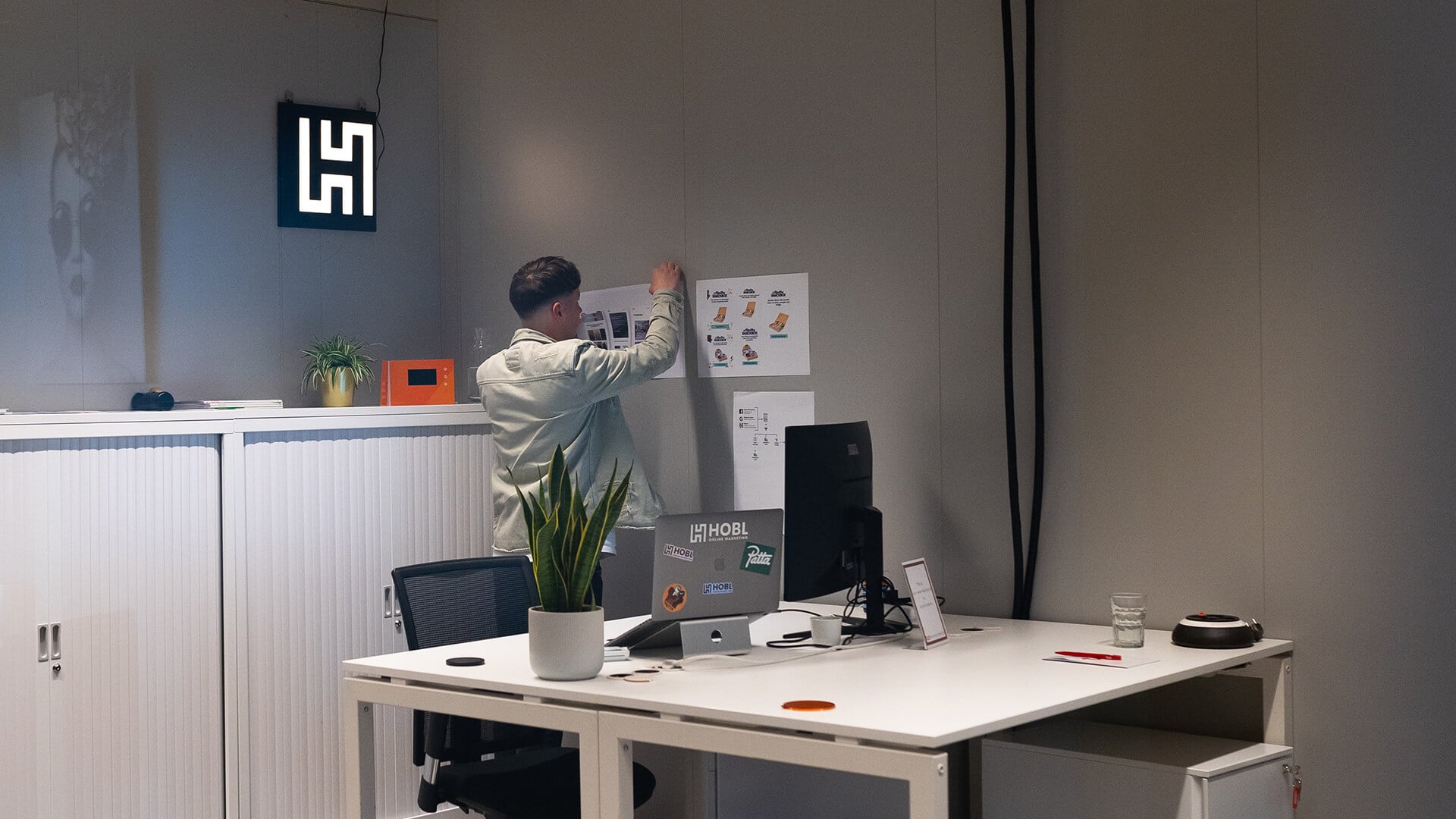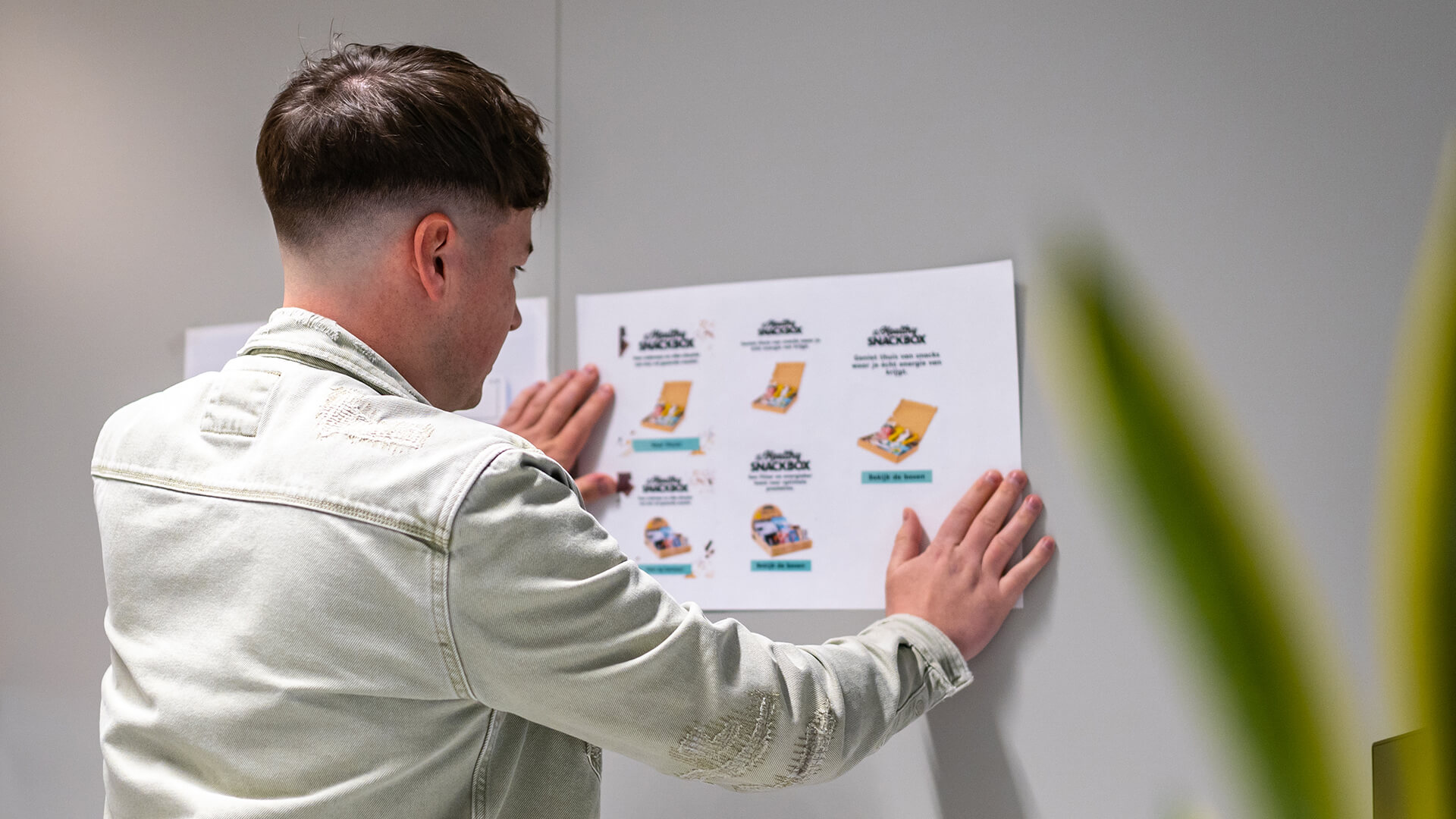Ben jij actief bezig met social media of besteed je je social media activiteiten uit aan een marketingbureau? Of verstuur je maandelijks een nieuwsbrief? Dan heb je vaak geen idee wat dit nu effectief oplevert. Ja, je ziet het aantal likes en followers, maar wat verdien je nu aan al je leuke Facebook en Instagram berichten?
Met dit stappenplan kom je erachter wat jouw nieuwsbrieven en social media kanalen opleveren.
Wat leveren nieuwsbrieven en social media kanalen op?
Maandelijks stop je tijd en moeite in het creëren van online content maar eigenlijk heb je geen idee of het de investering waard is. Gelukkig is hier een oplossing voor: UTM codes.
Wat zijn UTM codes?
Door gebruik te maken van het toevoegen van speciale parameters aan elke URL (je weet wel, die codes die je af en toe achter een URL ziet staan), kun je in Google Analytics zien waar de gebruiker vandaan komt en wat hij heeft gedaan op je website. We noemen deze parameters UTM codes (Urching Tracking Module). Door het gebruik van deze UTM codes kun je dus precies zien wat elke social media post of nieuwsbrief heeft opgeleverd.
Hieronder een voorbeeld van een normale URL en van een URL waaraan UTM codes zijn toegevoegd.
Normale URL: https://hobl.nl
URL met UTM code: https://hobl.nl/?utm_source=facebook&utm_medium=post&utm_campaign=25-09-2019-artikel-utm-codes&utm_content=artikel-utm-codes
Waarom UTM codes gebruiken?
Door UTM codes te gebruiken kun je in Google Analytics zien wat een persoon die via een bepaalde link is binnengekomen heeft gedaan op je website. Wanneer je een UTM code hebt gemaakt voor bijvoorbeeld een nieuwsbrief, kun je in Google Analytics zien hoeveel leads, verkopen of bezoeken dit heeft opgeleverd. Deze gegevens kun je gebruiken bij het inzicht krijgen in het rendement van je inspanningen. Hierdoor krijg je ook beter inzicht in welk soort berichten goed werken voor de doelgroep.
Je kunt het zo specifiek maken als je zelf wil. Je kan dezelfde UTM code aan een gehele nieuwsbrief toevoegen, maar je kan dit zelfs per artikel in de nieuwsbrief doen.
Hoe gebruik je UTM codes?
Via deze tool van Google kun je zelf UTM codes aan een link toevoegen.
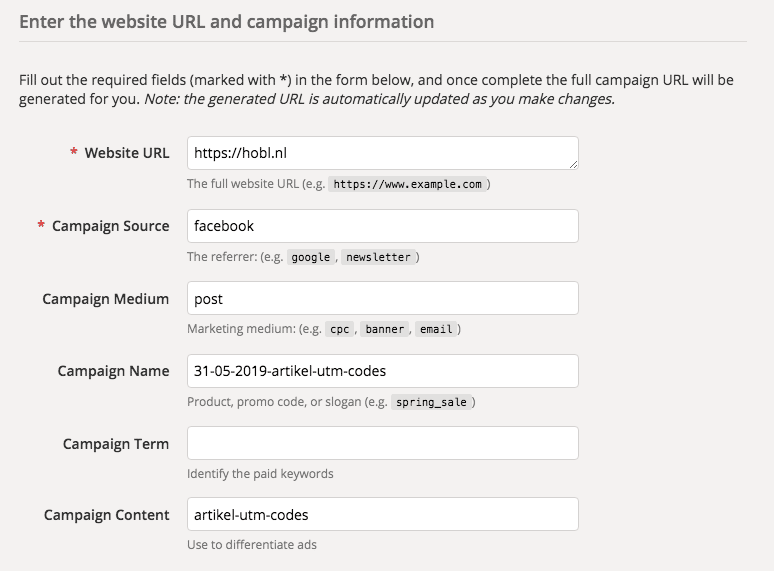
Er zijn zes invulvelden waarmee je een UTM link maakt.
Website URL: Hier vul je de URL in van de pagina die je wil gebruiken.
Campaign Source: Hier vul je in uit welke bron de bezoeker op je website is gekomen. Denk aan Google, nieuwsbrief, Twitter en Facebook etc.
Campaign Medium: Hier vul je het medium in waarmee de bezoeker op je website is gekomen. Denk daarbij aan organisch verkeer of cpc (cost-per-click)
Campaign Name: Hier vul je de naam van je campagne in, bijvoorbeeld ‘Nieuwsbrief Augustus’.
Campaign Content: Hier vul je in om welk stukje content het gaat.
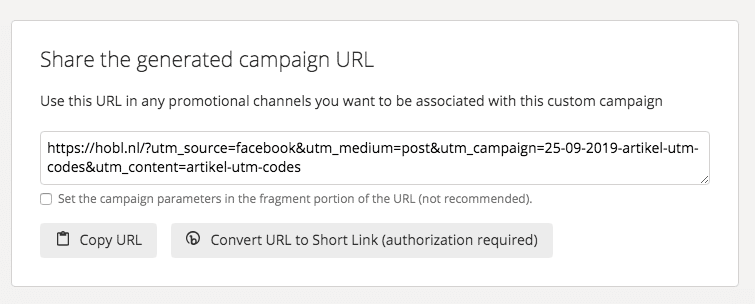
Uiteindelijk krijg je een URL die je kunt gebruiken voor je campagne.
Resultaten in Google Analytics bekijken
Nu je gebruikt maakt van deze UTM codes wil je natuurlijk ook zien wat je campagne opgeleverd heeft. Dit doe je door in te loggen op Google Analytics. Daar ga je naar Acquisitie > Campagnes > Alle Campagnes.

Daar zie je de resultaten van jouw campagne.
Wil jij nu ook weten wat jouw social media oplevert en weet je niet hoe je dit gestructureerd aan moet pakken? Wij helpen je graag verder.
Hoe nuttig was dit artikel?
Klik op een ster om deze te beoordelen!
Gemiddelde waardering 4.7 / 5. Stemtelling: 61
Tot nu toe geen stemmen! Wees de eerste die dit bericht waardeert.